Memorizzazione nella macchina dei documenti da stampare
Con questa funzione è possibile memorizzare un documento sul disco fisso della macchina e in seguito stamparlo tramite il pannello di controllo.

È possibile stampare il primo fascicolo di un documento memorizzato comprendente più fascicoli come stampa di prova e successivamente stampare il resto del documento tramite il pannello di controllo.
Eseguire una stampa parziale di prova e stampare il resto del documento
Modalità di stampa per i documenti memorizzati
Selezionare il tipo di memorizzazione per i documenti da memorizzare nella macchina in [Tipo lavoro:] nel driver di stampa.
Sono disponibili due tipi di memorizzazione: tramite la funzione "Rilascio stampa rapida" e nel "Document Server".
Utilizzo della funzione Rilascio stampa rapida
È possibile visualizzare l'elenco dei documenti memorizzati per ciascun ID utente. È possibile stampare un documento con una semplice procedura.
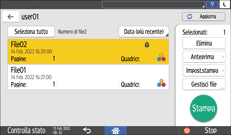
È possibile utilizzare i seguenti tipi di memorizzazione:
Stampa riservata
Specificare una password per il documento da memorizzare. Per stampare il documento dal pannello di controllo sarà necessaria una password, pertanto questa modalità è adatta ai documenti riservati. I lavori di stampa bloccati saranno eliminati dopo essere stati stampati.
Stampa trattenuta
I lavori di stampa tratenuta saranno eliminati dopo essere stati stampati. La funzione Stampa trattenuta è utile quando più documenti vengono combinati e stampati insieme o per memorizzare temporaneamente un file nella macchina e stamparlo successivamente. Inoltre è possibile specificare l'ora di stampa di un documento memorizzato.
Stampa memorizzata
La funzione Stampa memorizzata è utile quando si stampa ripetutamente lo stesso documento dato che, terminata la stampa, il file non verrà eliminato. È anche possibile stampare immediatamente il documento e memorizzarlo nella macchina.
I documenti per la Stampa memorizzata vengono automaticamente eliminati dopo 72 ore (3 giorni). È possibile modificare la durata del periodo di conservazione dei documenti in [Elimina automaticamente stampe memorizzate] in [Lavori di stampa].
Uso del Document Server
È possibile visualizzare l'elenco dei documenti memorizzati in ciascuna cartella. I documenti possono essere organizzati usando cartelle create per soddisfare le esigenze dell'utente. È anche possibile memorizzare documenti insieme ai dati scansiti mediante Document Server.
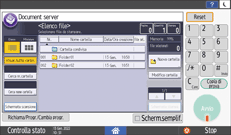
I documenti memorizzati nel Document Server possono essere protetti da password o condivisi con un utente con privilegi di condivisione.
Come utilizzare il Document server
È possibile vedere il documento nel Document Server usando Web Image Monitor dal computer.
Accedere ai documenti in Document server tramite un browser web
I documenti memorizzati nel Document Server vengono eliminati automaticamente dopo 72 ore (3 giorni). È possibile modificare la durata del periodo di conservazione dei documenti in [Eliminazione auto file nel Document server][Impostazioni di Sistema].

Non annullare l'invio di dati al Document Server a metà del processo. Il processo potrebbe non essere annullato correttamente. Se il processo viene annullato, eliminare di nuovo i dati dal pannello di controllo della macchina.
Esiste un limite massimo per il numero di documenti e pagine che si possono salvare.
È possibile verificare i file che non sono stati memorizzati con i registri degli errori.
Memorizzazione documenti tramite il computer (Windows)
Specificare la modalità di stampa nella scheda [Base] nel driver di stampa.
 Aprire il documento da stampare sul computer, quindi visualizzare la schermata delle impostazioni del driver di stampa dal menu di stampa dell'applicazione.
Aprire il documento da stampare sul computer, quindi visualizzare la schermata delle impostazioni del driver di stampa dal menu di stampa dell'applicazione.
 Specificare Formato documento, Tipo carta, Orientamento e altre impostazioni.
Specificare Formato documento, Tipo carta, Orientamento e altre impostazioni.
 Fare clic su [Modifica] in [Tipo lavoro:] sulla scheda [Base].
Fare clic su [Modifica] in [Tipo lavoro:] sulla scheda [Base].
 In [Tipo lavoro:], selezionare il tipo di lavoro.
In [Tipo lavoro:], selezionare il tipo di lavoro.
Stampa riservata, Stampa trattenuta e Stampa memorizzata
ID utente: L'ID utente viene visualizzato sul pannello di controllo per indicare il proprietario del documento. Specificare se inserire l'ID utente o se far inserire automaticamente dalla macchina come ID utente il nome di login Windows.
Inserire l'ID utente: Inserire un ID utente composto al massimo da otto caratteri alfanumerici a byte singolo.
Nome file: Opzionalmente, inserire un nome da visualizzare sul pannello di controllo. Se non si inserisce un nome file, al lavoro verrà assegnato automaticamente un nome. È possibile inserire un nome file quando si configurano le funzioni stampa trattenuta o stampa memorizzata.
Password: Inserire la password per stampare un documento tramite il pannello di controllo. È possibile inserire la password quando si configurano le funzioni di stampa riservata o stampa memorizzata. Inserire sempre una password quando si configura la funzione di stampa riservata. Quando si configura la funzione di stampa memorizzata, l'inserimento della password è facoltativo.
Imposta ora stampa: Opzionalmente, nel configurare la funzione di stampa trattenuta è possibile specificare l'ora di stampa di un documento.
Document server
ID utente: L'ID utente viene visualizzato sul pannello di controllo per indicare il proprietario del documento. Specificare se inserire l'ID utente o se far inserire automaticamente dalla macchina come ID utente il nome di login Windows.
Inserire l'ID utente: Inserire un ID utente composto al massimo da otto caratteri alfanumerici a byte singolo.
Nome file: Opzionalmente, inserire un nome da visualizzare sul pannello di controllo. Se non si inserisce un Nome file, verrà assegnato automaticamente un nome quale "PRINT0001" o "PRINT0002".
Password: Opzionalmente, inserire una password per stampare un documento tramite il pannello di controllo.
Numero cartella: Specificare il numero della cartella nel Document Server. Se si specifica 0, il documento verrà memorizzato nella cartella condivisa.
Password cartella: Se è stata specificata una password per la cartella nel Document Server, immettere la password.
 Fare clic su [OK].
Fare clic su [OK].
 Una volta terminata la configurazione, fare clic su [OK] per eseguire la stampa.
Una volta terminata la configurazione, fare clic su [OK] per eseguire la stampa.
Quando si stampa un documento avendo specificando [Memorizza e stampa], il documento verrà contemporaneamente memorizzato nella macchina.
Per stampare un documento memorizzato nella macchina, consultare le sezioni di seguito riportate:
Stampa di documenti memorizzati nella stampante tramite il pannello di controllo
Se l'intervallo di tempo tra l'orario di stampa specificato e l'ora corrente della macchina è di pochi minuti, il lavoro di stampa potrebbe essere eseguito immediatamente.
Memorizzazione documenti tramite il computer (macOS)
Specificare la modalità di stampa nel menu [Registro lavori].
 Aprire il documento da stampare sul computer, quindi visualizzare la schermata delle impostazioni del driver di stampa dal menu di stampa dell'applicazione.
Aprire il documento da stampare sul computer, quindi visualizzare la schermata delle impostazioni del driver di stampa dal menu di stampa dell'applicazione.
 Specificare Paper Size, Orientamento, Tipo carta e altre impostazioni.
Specificare Paper Size, Orientamento, Tipo carta e altre impostazioni.
 Selezionare il menu [Registro lavori].
Selezionare il menu [Registro lavori].
 Configurare "Tipo lavoro".
Configurare "Tipo lavoro".
Stampa riservata, Stampa trattenuta e Stampa memorizzata
ID utente: L'ID utente viene visualizzato sul pannello di controllo per indicare il proprietario del documento. Inserire la password contenente un massimo di otto caratteri alfanumerici a byte singolo.
Nome file: Opzionalmente, inserire un nome da visualizzare sul pannello di controllo. Se non si inserisce un nome file, al lavoro verrà assegnato automaticamente un nome. È possibile inserire un nome file quando si configurano le funzioni stampa trattenuta o stampa memorizzata.
Password: Inserire la password per stampare un documento tramite il pannello di controllo. È possibile inserire la password quando si configurano le funzioni di stampa riservata o stampa memorizzata. Inserire sempre una password quando si configura la funzione di stampa riservata. Quando si configura la funzione di stampa memorizzata, l'inserimento della password è facoltativo.
Codice utente: fare clic sulla casella di controllo [Abilita codici utente], quindi immettere il codice utente utilizzando fino a otto lettere a byte singolo.
Imposta ora stampa: opzionalmente, nel configurare la funzione di stampa trattenuta è possibile specificare l'ora di stampa di un documento.
Document server
ID utente: L'ID utente viene visualizzato sul pannello di controllo per indicare il proprietario del documento. Inserire la password contenente un massimo di otto caratteri alfanumerici a byte singolo.
Nome file: Opzionalmente, inserire un nome da visualizzare sul pannello di controllo. Se non si inserisce un Nome file, verrà assegnato automaticamente un nome quale "PRINT0001" o "PRINT0002".
Password: Inserire la password per stampare un documento tramite il pannello di controllo.
Codice utente: fare clic sulla casella di controllo [Abilita codici utente], quindi immettere il codice utente utilizzando fino a otto lettere a byte singolo.
Numero cartella: Specificare il numero della cartella nel Document Server. Se si specifica 0, il documento verrà memorizzato nella cartella condivisa.
Password cartella: Se è stata specificata una password per la cartella nel Document Server, immettere la password.
 Una volta terminata la configurazione, fare clic su [Stampa] per eseguire la stampa.
Una volta terminata la configurazione, fare clic su [Stampa] per eseguire la stampa.
Quando si stampa un documento avendo specificato[Memorizza e stampa], il documento verrà contemporaneamente memorizzato nella macchina.
Per stampare un documento memorizzato nella macchina, consultare le sezioni di seguito riportate:
Stampa di documenti memorizzati nella stampante tramite il pannello di controllo
Se l'intervallo di tempo tra l'orario di stampa specificato e l'ora corrente della macchina è di pochi minuti, il lavoro di stampa potrebbe essere eseguito immediatamente.
